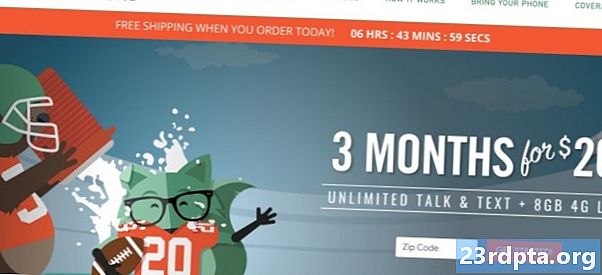Innehåll
- Har min smartphone kamera manuellt läge?
- Exponeringstriangel
- Vitbalans
- Exponeringskompensation
- Fotografering RAW

Fotografer hävdar att den bästa kameran är den du har med dig, och i de flesta fall skulle det vara din praktiska smartphone. Även om telefoner inte alltid skapade en fantastisk fotograferingsupplevelse, har tekniska framsteg lagt dem på nästan samma nivå som många dedikerade kameror. Att ha en kvalitetskamera är dock bara halva striden. Du måste lära dig hur du får ut det mesta och ingenting slår fotografering i manuellt läge.
Med manuella kontroller kan du manipulera inställningarna för att producera den bild du verkligen vill ha. Vi vet att manuellt läge kan vara skrämmande för casual användare; särskilt de som saknar kunskap om avancerad kamerateori. Även om det är sant Fotografering är ett omfattande ämne, kan vi lära dig grunderna och få fotograferingsmanual med din smartphone på nolltid.
Har min smartphone kamera manuellt läge?
De senaste smartphones kommer med någon form av ett manuellt läge i kameraappen. De kan bli snygga och kalla det pro-läge, eller något längs dessa linjer. Gå bara in i kameraappen och titta på dina fotograferingslägen för att ta reda på om din telefon har manuella fotograferingsfunktioner.
Pixel 3, känd för att ha en av de bästa smarttelefonkamerorna, kommer inte med ett manuellt läge.
Edgar CervantesLur inte om det inte gör det, eftersom vissa telefoner inte kommer i lager med ett manuellt kameraläge. Pixel 3, känd för att ha en av de bästa smarttelefonkamerorna, har inte ett manuellt läge. Känn dig inte utelämnad om din inte har någon heller.
Goda nyheter är att vi har att göra med Android och allt är möjligt. Din kameraapp har inte ett manuellt läge? Gå bara och ladda ner en från Google Play Store.
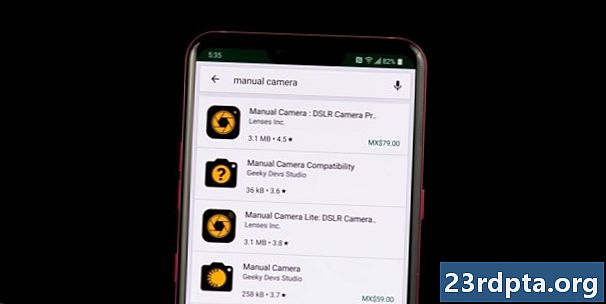
Här är några av våra favoritappar från tredje part med manuellt läge:
- Manuell kamera DSLR Camera Professional ($ 4,99)
- Manuell Camera Lite: DSLR Camera Professional (GRATIS)
- ProShot ($ 3,99)
- Öppen kamera (GRATIS)
- Camera FV-5 ($ 3,95)
- Kamera FV-5 Lite (GRATIS)
Nu när du har hittat din aktiekameras manuella läge, eller hittat ett alternativt, låt oss hoppa rakt in i grunderna i fotografering av manuellt läge.
Vi kan inte berätta exakt hur du använder din smartphone i manuellt läge, helt enkelt för att enheter levereras med olika kameraappar. De ser alla ut och fungerar lite annorlunda. Särskilt om du använder en tredje part.
Exponeringstriangel
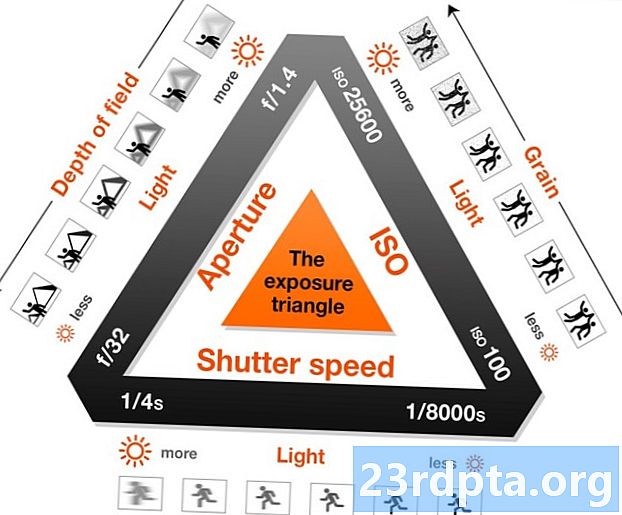
Låt oss börja med att förstå vad som krävs för att exponera en bild korrekt. I fotografering är exponeringstriangeln en visualisering av hur ISO, bländare och slutartid fungerar tillsammans. Du måste hitta en balans mellan dessa tre element för att exponera en bild korrekt medan du tänker på hur förändring av varje element påverkar kvaliteten.
Jag vill hålla saker väldigt enkla, så vi ger dig definitionen av varje faktor och berättar hur förändring det påverkar en bild.
ISO
ISO står för "International Organization of Standardization", som ansvarar för standardisering av känslighetsgraderingar för kamerasensorer. När du fotograferar, kommer att ändra ISO att avgöra hur känslig en sensor är för ljus.
En lägre ISO kommer att göra sensorn mindre känslig för ljus, vilket innebär att du kanske måste göra bländaren bredare och / eller bromsa slutartiden. Samtidigt blir bilden renare.
Genom att öka ISO kan du fånga ljus snabbare, så att du kan påskynda slutaren eller bredda bländaren, men det kommer också att göra en bild med mer korn- eller digitalbrus. Bildens kvalitet minskar när du ökar ISO.
Slutartid
Kamerasystem har en slutare som täcker och täcker sensorn. Slutarhastigheten bestämmer hur lång tid denna slutare ska vara öppen så att mer ljus når sensorn.
En snabbare slutartid resulterar i mindre exponering, men det kommer att göra bilder skarpare. På samma sätt kan förlängning av slutartiden skapa rörelseroskärpa, men det släpper in ljus under en längre tid, vilket ger mer exponering.
Öppning
Kamerasystem har ett membran, vilket är ett hål genom vilket ljus måste gå igenom för att nå sensorn. Bländaren styr hur brett eller smalt detta hål är.
En bredare bländare ökar exponeringen. Det kommer också att minska fältdjupet och göra bakgrunden / förgrunden suddigare. Om du vill hålla mer i fokus kommer en smalare bländare att göra bättre, men du måste kompensera för den förlorade exponeringen som ändrar ISO eller slutartid. I detta fall betyder ett större antal en smalare bländare. Till exempel är f / 1.8 bredare än f / 2.8.
Detta är något som de flesta inte behöver oroa sig för, eftersom bländare vanligtvis inte kan kontrolleras i smartphones. De enda undantagen kommer från Samsung. Företaget introducerade “Dual Aperture” med Samsung Galaxy S9, som låter dig växla mellan f / 1.5 och f / 2.4. De har också använt denna teknik med Samsung Galaxy Note 9 och Samsung Galaxy S10-serien.
Vitbalans

Vitbalans är en mycket vanlig inställning som du förmodligen hittar inkluderad även i grundläggande kameraprogram. Denna inställning justerar färgen som representerar vitt ljus och förskjuter därmed alla andra färger också. Detta möjliggör kreativ användning av varmare och svalare bilder. Det är också bra när du kompenserar för alla missfärgningar som dina ljuskällor kan införa. Om du någonsin har lagt märke till att dina inomhusbilder alltid ser orange ut, är det den inställningen du vill justera.
På den mest grundläggande nivån har du förmodligen sett vitbalansinställningar som gör att du kan kompensera för molniga eller soliga utomhusbilder och glödlampor eller lysrör. Ovanför dessa grundinställningar erbjuder vissa appar färgkorrigering med hjälp av en fullständig kelvin (K) färgtemperaturskala. Detta möjliggör en finare inställning av den vita punkten, mellan alltför röd vid 2000K och löjligt blått vid 9000K.
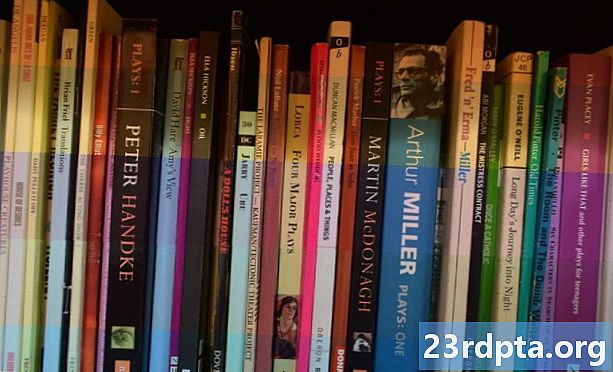
Kamerans vitbalansinställningar från topp till botten: Skugga, solljus, fluorescerande, auto, glödande.
Ett alternativ till att behöva fatta detta beslut vid inspelningstid är att skjuta upp att ta en RAW-bild. Låt oss prata om det!
Exponeringskompensation
Om du någonsin har sett en kameraknapp med "+" och "-" tecken i det, skulle det vara exponeringskompensationskontrollen. De flesta smarttelefonkameror har också exponeringskompensation, och det hjälper när någon av dina inställningar är i auto (du kan lämna inställningarna i auto, även i manuellt läge).
Kameror försöker få rätt exponering genom att mäta ljus, men de får inte alltid det du tänkte fånga. Ibland vill du att saker ska se lite mörkare eller ljusare ut. Med exponeringskompensation kan du berätta för kameran att den tar fel exponering och det kommer att kompensera det genom att justera inställningarna i auto (vanligtvis ISO).
Exponeringskompensation mäts vanligtvis med f-stopp på så sätt: –1,0, –0,7, –0,3, 0,0, +0,3, +0,7, +1,0. I detta fall skulle -1,0 vara ett stopp mindre, medan +1,0 är ett stopp högre.
Fotografering RAW
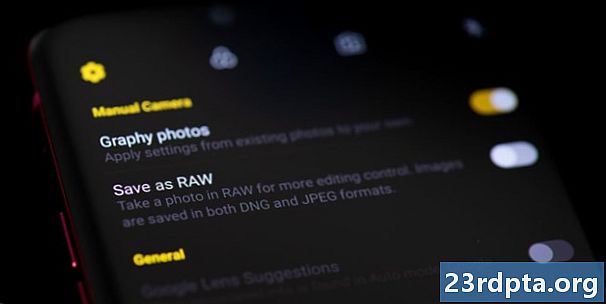
Många telefoner har i dag RAW-stöd. En RAW-bild kallas en okomprimerad, oredigerad bildfil. Det håller all data som fångats av sensorn, vilket gör den till en mycket större fil, men utan kvalitetsförlust och mer redigeringseffekt. Det är därför RAW-data i sig inte är mycket att titta på.
RAW ska endast användas om du planerar att gå tillbaka för att redigera dina bilder. Filstorlekarna är mycket större, men det här gör att du kan justera bildernas fulla exponering och färginställningar genom att kringgå kamerans standard bildbehandling.
När du sparar en bild på JPEG chockar du bort bilddata och komprimerar bilden, är detta helt bra om du planerar att ladda upp en bild till Facebook eller ta ett snabbt tag för ditt galleri.
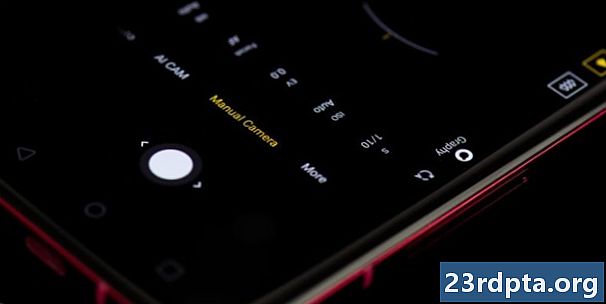
Du behöver inte en fantastisk kamera för att ta en fantastisk bild, men du behöver kunna göra det bästa av det du har. Det är därför en professionell fotograf kan göra fantastiska saker även med en billig smarttelefonkamera. Det finns uppenbarligen mycket mer att lära sig, men det räcker för att du ska börja ta några fantastiska bilder med din smartphone-kamera manuellt läge.